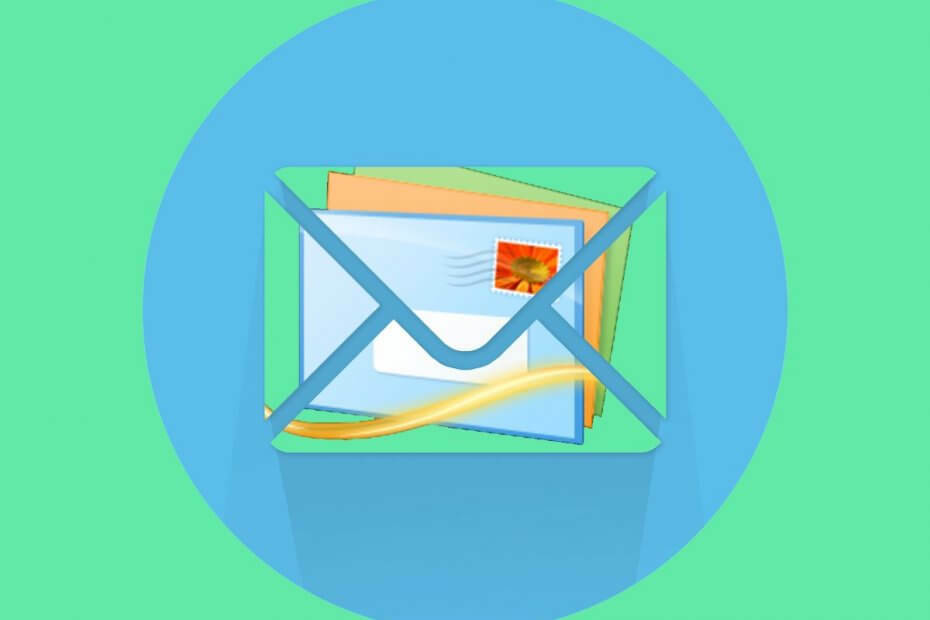سيقوم هذا البرنامج بإصلاح أخطاء الكمبيوتر الشائعة ، ويحميك من فقدان الملفات ، والبرامج الضارة ، وفشل الأجهزة ، وتحسين جهاز الكمبيوتر الخاص بك لتحقيق أقصى أداء. إصلاح مشكلات الكمبيوتر وإزالة الفيروسات الآن في 3 خطوات سهلة:
- قم بتنزيل Restoro PC Repair Tool الذي يأتي مع التقنيات الحاصلة على براءة اختراع (براءة الاختراع متاحة هنا).
- انقر ابدأ المسح للعثور على مشكلات Windows التي قد تتسبب في حدوث مشكلات بجهاز الكمبيوتر.
- انقر إصلاح الكل لإصلاح المشكلات التي تؤثر على أمان الكمبيوتر وأدائه
- تم تنزيل Restoro بواسطة 0 القراء هذا الشهر.
يعد Windows Live Mail أحد ملفات عميل البريد الإلكتروني قبل أن تستبدله Microsoft بتطبيق البريد الجديد. ومع ذلك ، لا يزال التطبيق شائعًا بين مستخدمي Windows مع العديد من المستخدمين الجدد الذين يجربونه أيضًا.
إذا كنت جديدًا على الايميل الالكتروني الخاص بميكروسوفت، قد ترغب في إجراء بعض التغييرات على إعدادات التطبيق الافتراضية لضبطها حسب تفضيلاتك.
في هذه المقالة ، نوضح لك كيفية تغيير إعدادات Windows Live Mails لتغيير موقع المجلد ، البريد العرض ولون الخط والحساب من POP3 إلى IMAP وتغيير صوت إعلام البريد والسمات والعرض اسم.
كيف أقوم بتغيير إعدادات بريد Windows Live في Windows؟
1. قم بتغيير موقع مجلد بريد Windows Live
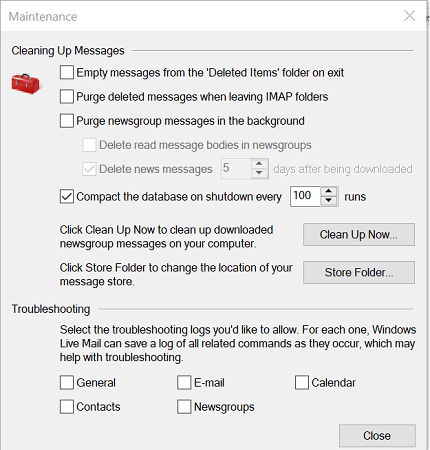
- قم بتشغيل Windows Live Mail.
- اضغط على ALT مفتاح لإحضار شريط القوائم.
- انقر فوق خيارات واختر أدوات.
- في إصدار 2011 من Live Mail ، انتقل إلى ملف> خيارات> بريد.
- افتح ال متقدم التبويب.
- اضغط على صيانة زر.
- انقر مرة أخرى على ملف مجلد المتجر زر.
- انقر على يتغيرون الزر وحدد المجلد الذي تريد حفظ رسائل البريد الإلكتروني فيه.
- انقر نعم لحفظ التغييرات.
- أعد تشغيل Windows Live Mail لتطبيق التغييرات.
2. تغيير طريقة عرض بريد Windows Live
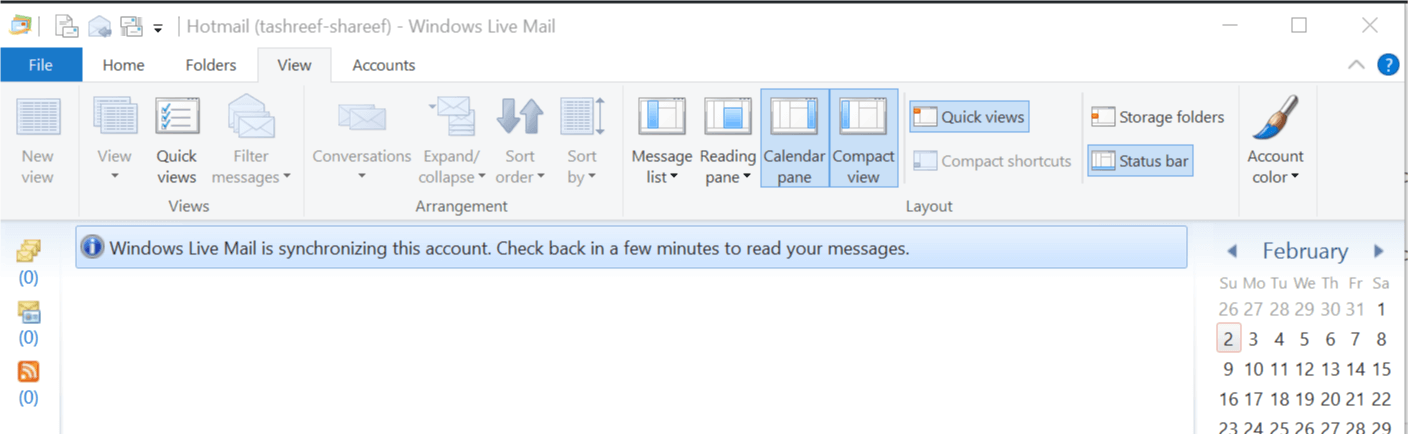
- ابدأ تشغيل Windows Live Mail.
- افتح ال منظر علامة التبويب وحدد عرض مضغوط.
- لإضافة المجلدات إلى العرض المضغوط ، قم بما يلي:
في العرض العادي: عندما تكون في العرض العادي ، انقر بزر الماوس الأيمن فوق أي مجلد / مجلدات فرعية وحدد أضف إلى العرض المضغوط.
في العرض المضغوط: عندما تكون في العرض المضغوط ، انقر فوق + أيقونة وانقر فوق أضف إلى العرض المضغوط اختيار. حدد العنصر الذي تريد الوصول إليه من علامة تبويب العرض وانقر فوق نعم لحفظ التغييرات.
3. تغيير لون خط Windows Live Mail
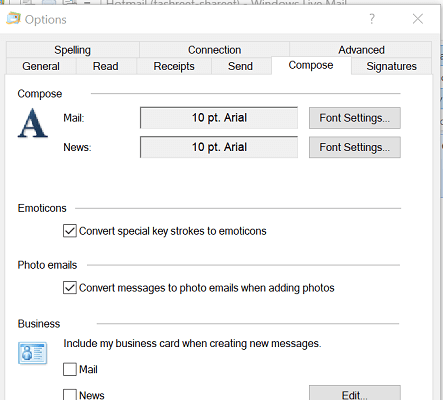
- قم بتشغيل Windows Live Mail.
- انقر فوق ملف واختر خيارات> البريد.
- في ال خيارات نافذة ، افتح ملف مؤلف موسيقى التبويب.
- تحت مؤلف موسيقى ، انقر فوق إعدادات الخط زر.
- في نافذة الخط ، يمكنك تحديد الخط وحجمه.
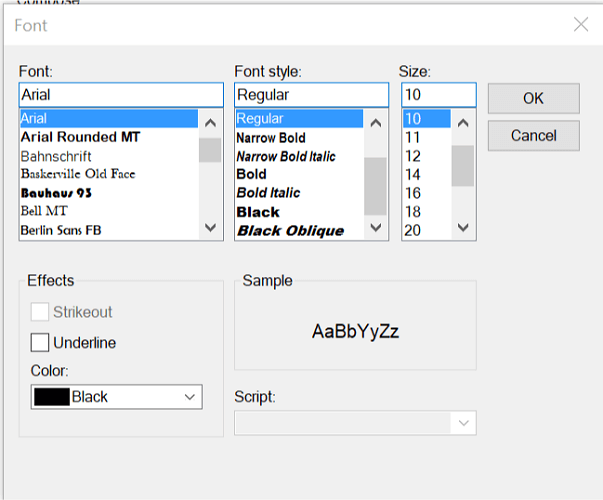
- ضمن اللون ، انقر فوق القائمة المنسدلة لتحديد لون الخط الذي تريد تطبيقه على بريد Windows Live.
- انقر تطبيق و نعم لحفظ التغييرات.
4. قم بتغيير حساب بريد Windows Live من POP3 إلى IMAP
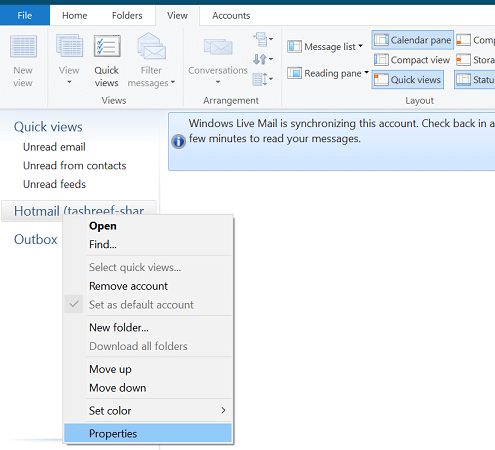
- ابدأ تشغيل Windows Live Mail.
- انقر بزر الماوس الأيمن فوق حسابك من الجزء الأيمن.
- يختار الخصائص.
- افتح ال متقدم التبويب.
- هنا تغيير STMP أو IMPA أو POP الموانئ في هذا القسم. يمكنك أيضًا تحديد إعدادات SSL.
- في ال الخصائص نافذة ، افتح ملف الخادم التبويب.
- أدخل خادم البريد الصادر يحتاج إلى مصادقة.
- أيضًا ، قم بتغيير ملف IMAP و SMTP عناوين الخادم من علامة التبويب الخادم.
- انقر تطبيق> موافق لحفظ التغييرات.
5. تغيير صوت إعلامات Windows Live Mail
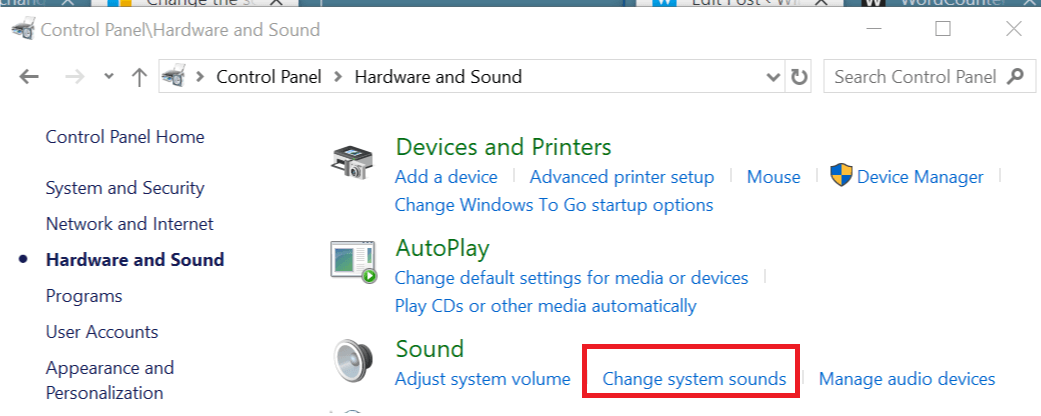
- اخرج من Windows Live Mail إذا كان قيد التشغيل.
- صحافة Windows مفتاح + R. لفتح Run.
- يكتب يتحكم وانقر نعم لفتح لوحة التحكم.
- انقر فوق الأجهزة والصوت.
- تحت صوت ، انقر فوق تغيير صوت النظام اختيار.
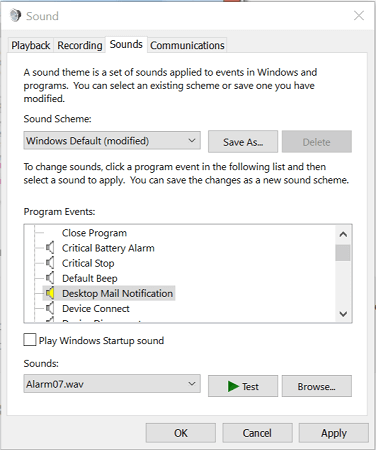
- ضمن أحداث البرنامج ، حدد Windows> إعلام سطح المكتب بالبريد.
- انقر على تصفح زر.
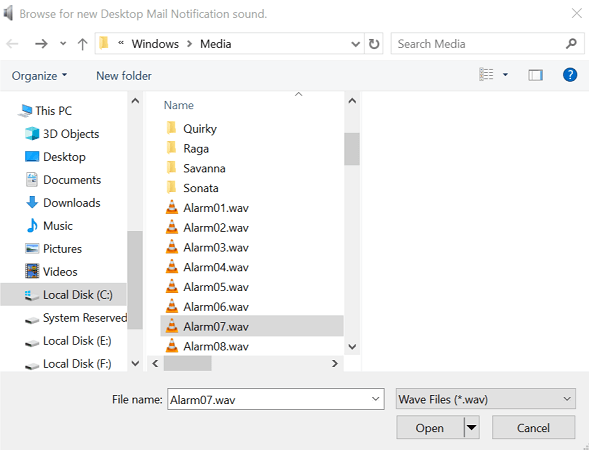
- في نافذة الوسائط ، قم بالتمرير لأسفل وحدد أحد الأصوات التي تم تنزيلها مسبقًا.
- انقر فتح.
- انقر على اختبار زر لسماع الصوت.
- انقر تطبيق و نعم لحفظ التغييرات.
قم بتشغيل فحص النظام لاكتشاف الأخطاء المحتملة

تنزيل Restoro
أداة إصلاح الكمبيوتر

انقر ابدأ المسح للعثور على مشاكل Windows.

انقر إصلاح الكل لإصلاح المشكلات المتعلقة بالتقنيات الحاصلة على براءة اختراع.
قم بتشغيل فحص للكمبيوتر الشخصي باستخدام Restoro Repair Tool للعثور على الأخطاء التي تسبب مشاكل الأمان وحالات التباطؤ. بعد اكتمال الفحص ، ستستبدل عملية الإصلاح الملفات التالفة بملفات ومكونات Windows حديثة.
لا يمكنك فتح لوحة التحكم؟ ألق نظرة على هذا الدليل المفصل خطوة بخطوة لإيجاد حل.
تطبيق الصوت على Windows Live Mail
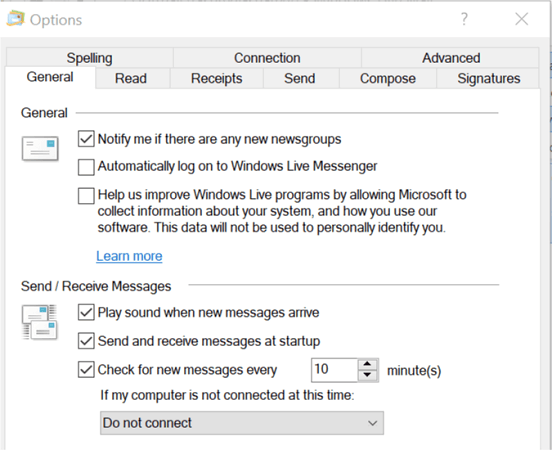
- افتح بريد Windows Live.
- انقر ملف> خيارات> بريد.
- افتح ال جنرال لواء التبويب.
- تحت إرسال / استقبال الرسائل التحقق من قم بتشغيل الصوت عند وصول رسائل جديدة صندوق.
- انقر تطبيق و نعم لحفظ التغييرات.
6. كيفية تغيير سمات بريد Windows Live

- لا يدعم Windows Live Mail تغيير السمات. لذلك سيتم تطبيق أي سمة تقوم بتطبيقها على سطح المكتب على Windows Live Mail أيضًا.
- لتغيير المظهر على سطح المكتب ، اتبع هذه الخطوات.
- انقر فوق بداية واختر إعدادات.
- فتح إضفاء الطابع الشخصي.
- اضغط على ثيمات علامة التبويب في الجزء الأيمن.
- قم بالتمرير لأسفل إلى ملف تغيير السمات قسم وحدد أحد الموضوعات الافتراضية.
- إذا كنت ترغب في تخصيص المظهر الخاص بك ، انقر فوق استخدم السمات المخصصة زر.
- يمكنك الآن تعديل خصائص مؤشر الخلفية والأصوات واللون والماوس حسب تفضيلاتك.
إذا كنت تواجه مشكلة في فتح تطبيق الإعداد ، فألق نظرةهذا المقال لحل المشكلة.
7. قم بتغيير اسم عرض Windows Live Mail
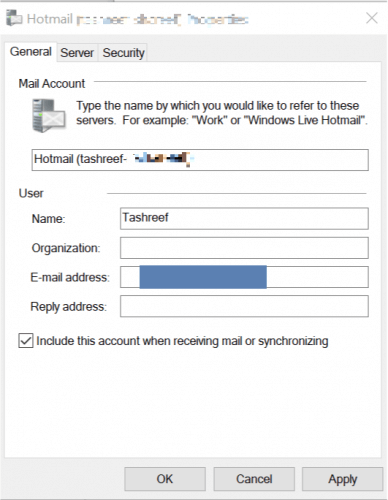
- افتح بريد Windows Live.
- في Windows Live Mail ، انتقل إلى أدوات> حسابات.
في Windows Live Mail 2012 ، انتقل إلى ملف> خيارات> رسائل البريد. - في نافذة الحساب ، انقر فوق الخصائص زر.
- في Windows Live Mail ، تحت معلومات المستخدم، أدخل اسمك في حقل الاسم.
في Windows Live 2012 ، في نافذة الحسابات ، حدد ملف بريد إلكتروني حساب وانقر فوق الخصائص زر. - ضمن المستخدم ، أدخل اسمك في حقل الاسم.
- انقر تطبيق و نعم لحفظ التغييرات.
اعتمادًا على ما إذا كنت تستخدم Windows Live Mail 2011/2012 أو إصدارًا أقدم ، قد تختلف بعض الإعدادات. في هذه المقالة ، حاولنا تغطية جميع الإعدادات الأساسية التي يرغب المستخدم الجديد في تغييرها على عميل Windows Live Mail.
إذا كنت بحاجة إلى مساعدة في تعديل الإعدادات الأخرى ، فاترك تعليقًا ، وسنقوم بتحديث المقالة بالخطوات اللازمة.
اقرأ أيضًا:
- إصلاح: روابط البريد الإلكتروني لـ Windows Live Mail لا تعمل
- Windows Live Mail Inbox اختفى؟ اتبع هذه الخطوات
- إصلاح: رسائل البريد الإلكتروني لـ Windows Live Mail لا تظهر في العناصر المرسلة
 هل ما زلت تواجه مشكلات؟قم بإصلاحها باستخدام هذه الأداة:
هل ما زلت تواجه مشكلات؟قم بإصلاحها باستخدام هذه الأداة:
- قم بتنزيل أداة إصلاح الكمبيوتر تصنيف عظيم على TrustPilot.com (يبدأ التنزيل في هذه الصفحة).
- انقر ابدأ المسح للعثور على مشكلات Windows التي قد تتسبب في حدوث مشكلات بجهاز الكمبيوتر.
- انقر إصلاح الكل لإصلاح المشكلات المتعلقة بالتقنيات الحاصلة على براءة اختراع (خصم حصري لقرائنا).
تم تنزيل Restoro بواسطة 0 القراء هذا الشهر.